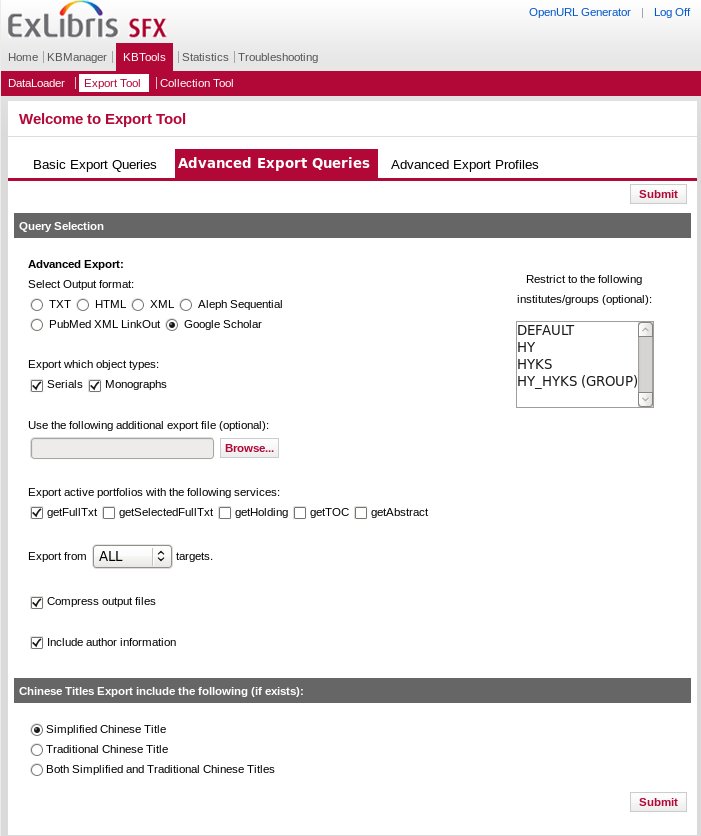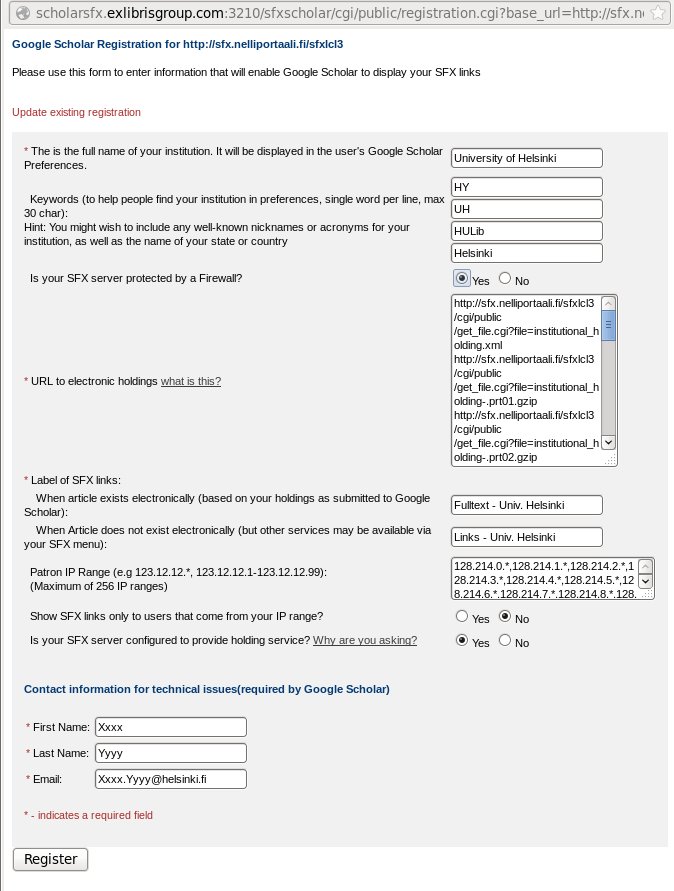Google Scholarin aktivoinnissa on kaksi vaihetta:
- saatavuustiedoston luominen
- rekisteröinti
Saatavuustiedoston luominen (holdings-tiedosto)
SFX admin -> Export tool -> Advanced Export Queries
- Output format = Google Scholar
- Export = serials
- Export following services = getFullTxt
- Export from = All
- Compress outputfiles = yes
- Include author information = yes
- Simple Chinese Title
- jos olet jaetussa instanssissa, muista valita oma organisaatio:
- valintaikkuna "Restrict to the following institutes/groups (optional)"
- klikkaa komentoa SUBMIT
- HUOM! tiedoston luominen voi viedä aikaa
Saatavuustiedoston voi luoda myös Unixissa:
- kirjaudu nelli-palvelimelle
- anna komento "da"
- anna komento "./server_admin_util"
- valitse valikosta kohta "Import/Export (not by sfxglb41)"
- valitse valikosta kohta "Export GOOGLE institutional holdings file"
- ja seuraavaksi "(Re)Export GOOGLE institutional holdings file"
- kun skripti kysyy instituutin nimeä - "Please enter the institutes name (Leave empty for Default)" - jätä tämä kohta tyhjäksi, JOS laitoksesi on yksin omassa instanssissaan. Jaetussa instanssissa kirjoita instituutin nimi, esim EKAMK, OAMK, SAVONIA
Exlibris suosittelee, että saatavuustiedosto luodaan uudestaan viikoittain. Tämän voi ajastaa ainoastaan unixissa. Voit tehdä sen käyttämällä komentoa "server_admin_util" kuten yllä on näytetty. Valitse viimeisessä valikossa kohta "Schedule export GOOGLE institutional holdings file". Anna aika muodossa hh:mm. Tämän jälkeen, enteriä painettuasi, jos haluat viikottaisen exportin, vastaa myöntävästi (Y - oletusarvoinen vastaus) kysymykseen "Would you like to schedule for a certain weekday"? Muutoin vastaa N ( ja paina enteriä). Näin pääset ajastamaan ajon kerran kuukaudessa. Vastaukset exporttia koskeviin kysymyksiin ovat samat kuin yllä olevassa ohjeessa. Voit tarkistaa tekemäsi ajastuksen komennolla "Show scheduled export GOOGLE institutional holdings file". Jos haluat poistaa tekemäsi ajastuksen, se onnistuu samalla "Show scheduled export..." -komennolla. HUOM! Jaetuissa instansseissa olevat: olkaa tarkkoja, että ette poista muiden tekemiä ajastuksia.
Rekisteröinti
Kun olet luonut saatavuustiedoston, SFX:n hallintaliittymän etusivulla oleva linkki "Google Scholar Registration" aktivoituu. Löydät linkin
otsikon Setup & Administration ja alaotsikon Services alta.
Jos linkki ei ole aktivoitunut (eli se on harmaana), tarkista ensin, että saatavuustiedosto on muodostunut:
- kirjaudu unixiin
- mene hakemistoon "/exlibris/sfx_ver/sfx4_1/nelliXX/export", jossa nelliXX on instanssin nimi
- tarkista komennolla ls- ltr, että hakemistossa olevien tiedostojen päivämääärä ja aika ovat vastaavat ajankohtaa, jolloin teit exportin
Toinen edellytys linkin aktivoitumiselle on se, että tiedostossa "/exlibris/sfx_ver/sfx4_1/nelliXX/config/user_permissions.config"
on otsakkeen Section "Administrator" alla seuraava rivi:
GOOGLE_SCHOLAR.WRITE "Y"
Jos rivi puuttuu, voit lisätä sen itse, jos osaat, tai voit ottaa yhteyttä Nelli-toimistoon.
Kun linkki on aktiivisena voit suorittaa rekisteröinnin. Klikkaa linkkiä. Seuraavassa ikkunassa valitse "Default", jos SFX-instanssi
on yksin sinun organisaatiosi käytössä. Jos olet jaetussa instanssissa, valitse valikosta oman organisaatiosi nimi.
Päästyäsi varsinaiseen rekisteröinti-ikkunaan tarvitset organisaatiosi ip-osoitealueet kohtaan "URL to electronic holdings". Alla on
vastaukset osaan kysymyksistä. Kohtaan "Label of SFX links:" sinun pitää keksiä jotain sopivaa.
- Is your SFX server protected by a Firewall? Yes
- Show SFX links only to users that come from your IP range? No, jos haluat että toimii muuallakin kuin oman organisaatiosi ip-alueella
- Is your SFX server configured to provide holding service? Yes
HUOM! Google alkaa indeksoida aktivoituja resursseja noin 5-7 päivän kuluttua rekisteröinnistä.
Ohjeita Google Scholarin aktivointiin löytyy Exlibriksen Documentation Centeristä näistä dokumenteista:
- SFX General User's Guide
- SFX System Administration Guide
- SFX Source Configuration Guide
Ohjeet löytyvät Documentation Centeristä myös html-muodossa.